
4 einfache Möglichkeiten zum Wiederherstellen von Fotos nach dem Zurücksetzen auf die Werkseinstellungen auf einem Android-Telefon (neue Ansätze)

"Hallo, kann mir bitte jemand helfen, meine Fotos wiederherzustellen, weil ich versehentlich einen Werksreset durchgeführt und kein Backup erstellt habe? Es ist Monate her, dass ich versucht habe, meine Fotos mit einer Wiederherstellungssoftware wiederherzustellen und Root für einen Tiefenscan durchzuführen, aber es hat nicht funktioniert ... "
Durch das Zurücksetzen auf die Werkseinstellungen können alle Informationen des elektronischen Geräts gelöscht und der ursprüngliche Systemzustand wiederhergestellt werden. Daher erinnern wir Sie immer daran, bei der Verwendung dieser Funktion vorsichtig zu sein. Gibt es jedoch eine Möglichkeit, Fotos nach dem Zurücksetzen auf die Werkseinstellungen auf einem Android-Telefon wiederherzustellen, wenn es versehentlich zum Zurücksetzen auf die Werkseinstellungen kommt? Natürlich. Sie können unserer Anleitung unten folgen, um die Fotowiederherstellung nach dem Zurücksetzen auf die Werkseinstellungen einfach durchzuführen.

Teil 1. Können Sie gelöschte Fotos nach einem Zurücksetzen auf die Werkseinstellungen auf Android wiederherstellen?
Teil 2. So stellen Sie Fotos nach dem Zurücksetzen auf die Werkseinstellungen auf Android ohne Backup über Android Photos Recovery wieder her
Teil 3. So holen Sie Fotos nach dem Zurücksetzen auf die Werkseinstellungen auf Android aus dem lokalen Backup zurück
Teil 4. So stellen Sie Fotos nach dem Zurücksetzen auf die Werkseinstellungen auf Android über ein Google-Konto wieder her
Teil 5. So rufen Sie Fotos nach dem Zurücksetzen auf die Werkseinstellungen auf Android über Google Fotos ab
Bonus-Tipps: Sichern Sie Android-Fotos vor dem Zurücksetzen auf die Werkseinstellungen
Ja, es ist möglich, Fotos nach dem Zurücksetzen auf die Werkseinstellungen auf Android wiederherzustellen, und die Gründe sind wie folgt.
Wenn Sie Ihr Android-Telefon auf die Werkseinstellungen zurücksetzen, werden die gelöschten Dateien nicht dauerhaft entfernt, sondern weiterhin im Android-System gespeichert und als austauschbar markiert, bis die neuen Daten generiert werden. Wenn Sie Fotos aufnehmen oder neue Bilder auf Ihr Android-Telefon herunterladen, werden die gelöschten Fotos von den neu erstellten Fotos dauerhaft überdeckt, sodass Sie keine Möglichkeit haben, sie wiederherzustellen.
Mit anderen Worten, Sie können die gelöschten Fotos nach dem Zurücksetzen auf die Werkseinstellungen wiederherstellen, bevor sie von neuen Daten überschrieben werden. Aber wie kann man verhindern, dass neue Daten produziert werden? Nun, Sie können Ihr Android-Telefon nicht mehr verwenden, insbesondere keine Fotos mehr aufnehmen, das WLAN und die Mobilfunkdaten ausschalten oder sogar Ihr Android-Gerät ausschalten. Als nächstes können Sie eine professionelle Fotowiederherstellungs-App verwenden, um die gelöschten Fotos Ihres Telefons problemlos wiederherzustellen.
Wenn Sie es sich zur Gewohnheit gemacht haben, Ihr Android-Telefon regelmäßig zu sichern, können Sie die Fotos natürlich problemlos aus der vorherigen Sicherungsdatei wiederherstellen. Wenn nicht, können Sie Fotos nach einem Zurücksetzen auf die Werkseinstellungen auf Android ohne Sicherung mit einer bestimmten App wiederherstellen.
Android Photos Recovery ist eine leistungsstarke Fotowiederherstellungssoftware für Android, mit der Sie gelöschte Fotos, Musik, Kontakte, WhatsApp-Dateien und andere Daten von Ihrem Android-Telefon, Tablet oder einer SD-Karte mit einem Klick wiederherstellen können. Wenn Sie Ihr Android-Gerät an einen Windows-PC oder Mac anschließen, können Sie die gelöschten Dateien in vielen gängigen Szenarien schnell wiederherstellen, einschließlich versehentlichem Löschen, Zurücksetzen auf die Werkseinstellungen usw. Außerdem bringt Ihnen die Verwendung dieser App auch viele andere Überraschungen.
Die Highlights von Android Photos Recovery:
* Stellen Sie verlorene Fotos von Android-Handys / -Tablets mit einem Klick wieder her, einschließlich der heruntergeladenen Fotos von Online-Sites, Kamerafotos und Bild-Caches aus Ihrem Browser.
* Stellen Sie gelöschte SMS, Kontakte, Anrufprotokolle, Musik, Videos, WhatsApp-Dateien, Dokumente usw. auf Ihrem internen Android-Speicher, Ihrer SD-Karte oder SIM-Karte wieder her.
* Exportieren Sie die gelöschten und vorhandenen Daten zur Sicherung auf den Computer.
* Viele gängige Szenarien werden unterstützt: unsachgemäße Handhabung, Virenbefall, Zurücksetzen auf die Werkseinstellungen, versehentliches Löschen, gesperrtes Gerät, Gerät hängen/Ausfall, Betriebssystem-/Rooting-Fehler, SD-Kartenproblem, Systemabsturz usw.
* Arbeiten Sie mit einer Vielzahl von Android-Geräten wie Samsung Galaxy S8 / S7 / S6, HTC 10 / 10 Lifestyle, Motorola, Google-Telefon, Huawei, Sony, LG usw.
Wie kann ich Fotos von Android nach dem Zurücksetzen auf die Werkseinstellungen ohne Backup wiederherstellen?
1. Installieren Sie Android Photos Recovery auf Ihrem Computer.
Nachdem Sie dieses Programm auf Ihrem Computer installiert haben, öffnen Sie es und wählen Sie Android Data Recovery von der Benutzeroberfläche.

2. Verbinden Sie Ihr Android-Gerät mit dem Computer.
Schließen Sie Ihr Android-Gerät mit einem USB-Kabel an den PC an und aktivieren Sie das USB-Debugging auf Ihrem Telefon. Klicken Sie dann im Programm auf OK und warten Sie, bis Ihr Telefon automatisch erkannt wird.

3. Stellen Sie die gelöschten Fotos auf Android ohne Backup wieder her.
Nach einer erfolgreichen Verbindung sehen Sie alle Android-Dateien auf der Benutzeroberfläche. Wählen Sie im linken Bereich Galerie oder Bildbibliothek , zeigen Sie eine Vorschau an und wählen Sie die Fotos aus, die Sie wiederherstellen möchten, und tippen Sie unten auf die Schaltfläche Wiederherstellen , um die gelöschten Fotos zur Sicherung auf Ihrem Computer wiederherzustellen.

Weiterführende Literatur:
Top 5 Android-SMS-Wiederherstellungs-Apps, die Sie besser kennen sollten [Tutorials enthalten]
Die obige Methode erklärt Ihnen, wie Sie Bilder nach einem Zurücksetzen auf die Werkseinstellungen auf Android ohne Sicherung wiederherstellen können. Was ist, wenn ein Foto-Backup vorhanden ist? Heutzutage bieten Ihnen die meisten Android-Telefone die vorinstallierte Backup-Funktion. Wenn Sie Ihre Fotos vor dem Zurücksetzen auf die Werkseinstellungen mit der integrierten Sicherungsfunktion auf dem Android-Gerät gesichert haben, können Sie die gelöschten Fotos aus dem lokalen Backup problemlos auf Ihrem Android-Gerät wiederherstellen.
Sehen wir uns an, wie Sie Bilder nach dem Zurücksetzen auf die Werkseinstellungen auf Android aus dem lokalen Backup wiederherstellen können.
1. Prüfen Sie, ob ein lokales Backup vorhanden ist. Sie können die Android-Einstellungen > Sichern > Sichern und Wiederherstellen > Dateiwiederherstellung und -verwaltung öffnen, um zu überprüfen, ob eine ordnungsgemäße Sicherungsdatei vorhanden ist.
2. Wählen Sie die Sicherungsdatei aus, die Sie wiederherstellen möchten. Klicken Sie im Abschnitt Sichern und Wiederherstellen auf Wiederherstellen und wählen Sie die gewünschte Sicherungsdatei aus.
3. Warten Sie, bis der Wiederherstellungsvorgang abgeschlossen ist.
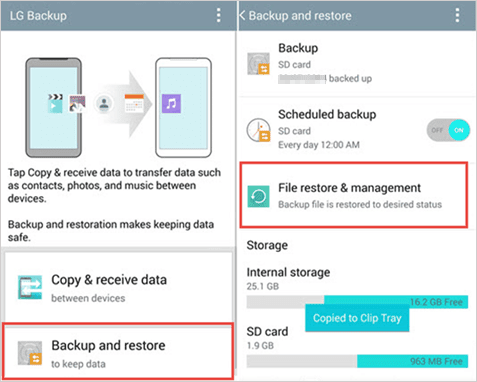
Die Leute lesen auch:
Möchten Sie eine Möglichkeit finden, Fotos problemlos von Mac auf Android zu übertragen ? Hier sind 7 nützliche Ansätze als Referenz.
Was ist das Entfernen des Android-Sperrbildschirms? Dieser Artikel zeigt Ihnen die Antwort und Sie können effektive Tools zum Entsperren erhalten.
Der Google-Dienst ist auf allen Android-Telefonen verfügbar. Wenn Sie ein Google-Konto eingerichtet und die Google-Synchronisierung auf Ihrem Android-Gerät aktiviert haben, können Sie die verlorenen Fotos auch nach einem Zurücksetzen auf die Werkseinstellungen aus Ihrem Google-Konto wiederherstellen.
Wie bekomme ich meine Bilder nach dem Zurücksetzen von Google auf die Werkseinstellungen zurück??
1. Überprüfen Sie, ob Sie Fotos in einem Google-Konto gesichert haben. Gehen Sie auf Ihrem Android-Smartphone zu Einstellungen > Google > Backup. Wenn Sie die Option Auf Google Drive sichern aktiviert haben, stellen Sie Fotos aus dem Google-Backup wieder her.

2. Stellen Sie Fotos aus dem Google-Backup auf Ihrem Android-Telefon wieder her. Melden Sie sich auf Ihrem Android-Gerät bei dem Google-Konto an, das Sie für die Sicherung verwenden, gehen Sie zu Google Drive und wählen Sie die Fotos aus, die Sie abrufen möchten.
3. Tippen Sie auf Wiederherstellen , um mit der Wiederherstellung von Fotos auf Android zu beginnen. Klicken Sie danach auf Fertig , um den Vorgang abzuschließen.
Du magst vielleicht:
So stellen Sie gelöschte Fotos von einem Android-Telefon wieder her [Top 6 Möglichkeiten]
Wie lösche ich Fotos dauerhaft von Samsung Galaxy?
Angenommen, Ihr Android-Gerät ist mit einem Google-Konto verknüpft und Sie haben die automatische Synchronisierung von Fotos in der Google Fotos-App aktiviert. In diesem Fall können Sie die gelöschten Fotos innerhalb von 60 Tagen aus dem Papierkorb von Google Fotos abrufen, wenn Sie sie nicht in Ihrer Android-Galerie finden können.
So geht's.
1. Geben Sie in der Google Fotos-App dasselbe Google-Konto und Passwort ein, mit dem Sie sich bei der App angemeldet haben.
2. Klicken Sie nach der Anmeldung auf die drei horizontalen Linien auf dem Bildschirm, wählen Sie die Option Papierkorb und wählen Sie die Bilder aus, die Sie wiederherstellen möchten.
3. Drücken Sie die Wiederherstellungstaste , um sie wieder auf Ihr Gerät zu übertragen.

Hinweis: Wenn Sie die gewünschten Fotos nicht im Papierkorb finden können, werden sie möglicherweise automatisch gelöscht. In diesem Moment können Sie die Methode in Teil 2 ausprobieren, um sie wiederzufinden.
Datenverlust kann jederzeit auftreten. Um Ihre Android-Daten zu schützen, ist es daher am besten, Ihre Android-Fotos regelmäßig zu sichern.
Coolmuster Android Backup Manager können Sie mit einem Klick die gesamten Android-Daten auf einem Computer sichern und wiederherstellen, nicht nur Fotos. Die unterstützten Datentypen sind Kontakte, Anrufprotokolle, Fotos, Nachrichten, Videos, Apps, Dokumente und Musik. Außerdem ist dieses Programm weitgehend kompatibel mit fast allen Android-Handys und -Tablets wie Samsung, LG, Sony, Motorola, Huawei, HTC, OPPO usw. Wenn Sie Fotos oder andere Datentypen mit wenigen Schritten schnell sichern möchten, ist dies in der Tat eine ausgezeichnete Wahl.
Darüber hinaus können Sie Ihre Android-Fotos auch auf einem Google-Konto, einem USB-Stick oder anderen Geräten sichern. Und es ist immer ratsam, mehr als eine Kopie der wichtigsten Daten auf Ihrem Computer zu sichern.
Die Methoden zum Wiederherstellen von Fotos nach einem Zurücksetzen auf die Werkseinstellungen auf Android variieren in zwei Situationen, wie Sie sehen können. Wenn Sie die Android-Fotos zuvor gesichert haben, können Sie sie aus der vorherigen Sicherungsdatei wiederherstellen, z. B. aus dem lokalen Backup, dem Google-Konto und Google Fotos. Wenn Sie Ihre Fotos jedoch noch nie gesichert haben, verwenden Sie bitte zuerst Ihr Android-Gerät nicht mehr, und dann können Sie die Android-Fotowiederherstellung verwenden, um sie direkt wiederherzustellen. Es ist einfach, schnell und sicher zu bedienen.
Natürlich ist das Erstellen eines Backups Ihres Android-Telefons für immer der beste Weg, um Datenverlust zu verhindern. Um Ihre Android-Fotos und andere Daten mit einem Klick zu sichern, können Sie dies mit Coolmuster Android Backup Manager tun.
Wenn Sie während des Prozesses auf Schwierigkeiten stoßen, teilen Sie uns dies bitte in den Kommentaren mit.
Verwandte Artikel:
Wie kann man gelöschte Fotos und Videos von Android ohne Root wiederherstellen?
Wie sichert man ein Android-Telefon vor dem Zurücksetzen auf die Werkseinstellungen? (7 Methoden)
Wie kann man gelöschte Screenshots erfolgreich von einem Android-Handy wiederherstellen?

 Android-Wiederherstellung
Android-Wiederherstellung
 4 einfache Möglichkeiten zum Wiederherstellen von Fotos nach dem Zurücksetzen auf die Werkseinstellungen auf einem Android-Telefon (neue Ansätze)
4 einfache Möglichkeiten zum Wiederherstellen von Fotos nach dem Zurücksetzen auf die Werkseinstellungen auf einem Android-Telefon (neue Ansätze)